6 способів виправити неможливість надсилання аудіоповідомлень в iOS 16 – TechCult
Різне / / November 16, 2023
Пам’ятаєте часи, коли голосовий дзвінок був єдиним способом спілкування з кимось по телефону? З часом способи змінилися, і тепер це не лише текстові, а й голосові повідомлення, які ви можете записувати та надсилати своїм контактам безпосередньо з програми «Повідомлення». Однак випадкові помилки неможливо пропустити. Нещодавно деякі користувачі iPhone 14 повідомили, що з моменту оновлення iOS 16 щоразу, коли вони намагаються надіслати голосову нотатку, з’являється повідомлення про помилку: наразі неможливо надіслати звукові повідомлення. У цьому блозі ми обговоримо, чому це відбувається та як вирішити цю проблему.

Неможливо надіслати аудіоповідомлення в iOS 16: чому та як це виправити?
Аудіоповідомлення – це весело, чи не так? Ви можете виразити свій тон і передати свої емоції та нюанси, яких часом не вистачає в одних лише текстах. Крім того, вони зручні, коли ви перебуваєте в середині чогось і друкувати не можна. Однак деякі з цих факторів можуть спричинити обговорювану проблему:
- Підключення до мережі
- Проблемні налаштування iMessage
- Застаріла програма iMessage
- Проблеми з розпізнаванням звуку
- Режим низьких даних
Швидка відповідь
Перезапустіть iPhone, а потім програму iMessage, щоб вирішити цю проблему. Якщо це не допомогло, повторно ввімкніть iMessage, виконавши наведені нижче дії.
1. ВІДЧИНЕНО Налаштування, йти до Повідомлення, і вимкніть iMessage.
2. Перезапустіть телефон, а потім знову ввімкніть iMessage.
Порада: Перевірте, чи ввімкнено iMessage на вашому пристрої та пристрої одержувача. Крім того, не забудьте оновити свій телефон, оскільки це також оновить програму iMessage.
Пропозиція: Ви також можете використовувати Програма «Голосові нагадування». як альтернатива обміну голосовими повідомленнями. Це аудіозаписувач, у якому ви можете записувати звук, а також ділитися ним як особистими нотатками.
Спосіб 1: Основні методи усунення несправностей
Перш ніж перейти до складних рішень, давайте спробуємо кілька простих у використанні рішень, оскільки вони потенційно можуть вирішити проблему миттєво.
Спосіб 1A: перезапустіть додаток, а потім пристрій
Часто це просто незначний тимчасовий збій iMessage, який можна виправити перезапуском програми. Якщо це не допомогло, перезавантажте iPhone один раз.
Спосіб 1B: переключіться з мобільних даних на Wi-Fi
Мобільні дані завжди були порівняно повільнішими, коли мова йде про швидкість Інтернету та з’єднання, особливо коли ви знаходитесь у замкнутому просторі. Якщо у вас є активне з’єднання WiFi, підключіть до нього пристрій. Це забезпечує більш надійну мережу для надсилання звукових повідомлень.
Спосіб 1C: усунення проблем із підключенням до Інтернету
Оскільки ми знаємо, що iMessage використовує Інтернет для надсилання та отримання повідомлень, будь-яка розбіжність у швидкості та з’єднанні може спричинити проблеми з додатком, який надсилає голосові нотатки. Тому важливо переконатися, що пристрій має стабільне з’єднання. Ви можете звернутися до нашого посібника на Як виправити повільний Інтернет на моєму iPhone.

Спосіб 2. Знову ввімкніть iMessage
Можливо, останнім часом iMessage не запускався належним чином, тому він не може надсилати звукові повідомлення. Однак вимкнення та повторне ввімкнення програми може вирішити обговорену проблему.
1. ВІДЧИНЕНО Налаштування на вашому iPhone і торкніться Повідомлення.
2. Вимкніть повзунок поряд iMessage.

3. Зараз Перезапустіть пристрій і знову ввімкніть iMessage.
Перевірте, чи можете ви зараз надсилати голосові повідомлення.
Спосіб 3: Вимкніть розпізнавання звуку
Розпізнавання звуку – це функція в iOS, яка розпізнає певні звуки, а потім сповіщає вас про них. Зазвичай ці звуки включають дзвінок у двері, пожежну сигналізацію, димову сигналізацію, кашель тощо. Цікаво правда? Проте це потенційно може призвести до переривання надсилання звукових повідомлень додатком iMessage у цю проблему в iOS 16. Щоб вимкнути його, виконайте наведені нижче дії.
1. ВІДЧИНЕНО Налаштування і торкніться Доступність.
2. Прокрутіть вниз і торкніться Розпізнавання звуку.
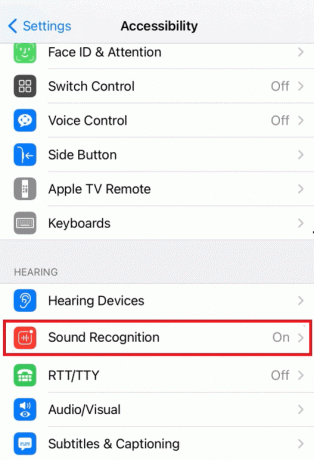
3. Посуньте перемикач поруч із Розпізнавання звуку щоб вимкнути його.
Спосіб 4: Вимкніть режим низького обсягу даних (якщо застосовно)
Ви ввімкнули режим низького обсягу даних, щоб запобігти споживанню фонових даних? Якщо так, це може спричинити проблеми з надсиланням звукових повідомлень у iMessage через обмеження використання даних. Ви можете вимкнути його, щоб вирішити проблему:
1. ВІДЧИНЕНО Налаштування і торкніться Мобільні дані.
2. Торкніться Параметри мобільних даних.
3. Посуньте перемикач поруч із Режим низьких даних щоб вимкнути його.

Спосіб 5: Вимкніть режим низького енергоспоживання (якщо застосовно)
Так само режим низького енергоспоживання також обмежує кілька процесів і функцій на пристрої, щоб заощадити розряд акумулятора. Щоб вимкнути його, виконайте наведені нижче дії.
1. ВІДЧИНЕНО Налаштування і торкніться Акумулятор.
2. Посуньте перемикач поруч із Режим низького енергоспоживання вимкнути якщо вимкнено.

Спосіб 6: Очистіть простір для зберігання
Нарешті, недостатній обсяг пам’яті може спричинити проблеми з надсиланням аудіоповідомлень iMessage у певний час на iOS 16. Однак ви можете очистити внутрішню пам’ять, видаливши непотрібні файли з пристрою.
1. Відкрийте Налаштування додаток
2. Торкніться Загальний, а потім Сховище iPhone.

Ви побачите детальну розбивку використання пам’яті, зокрема для зображень, відео та інших файлів. Видаліть файли, які вам не потрібні, і завантажте непотрібні програми, щоб звільнити місце. Якщо потрібно, оновіть магазин iPhonege.
Сподіваємося, наш посібник допоміг вам виправити проблему наразі не можна надсилати звукові повідомлення на iPhone 14 з iOS 16 проблема. Якщо у вас є якісь запитання чи пропозиції до нас, повідомте нас у розділі коментарів. Залишайтеся на зв’язку з TechCult, щоб знайти рішення для інших подібних помилок, пов’язаних із програмою.
Ілон є автором технічних питань у TechCult. Він пише практичні посібники вже близько 6 років і охопив багато тем. Він любить висвітлювати теми, пов’язані з Windows, Android, а також останні хитрощі та поради.



